首页 > Chrome浏览器浏览器自动更新关闭步骤
Chrome浏览器浏览器自动更新关闭步骤
来源:谷歌浏览器官网时间:2025-07-17
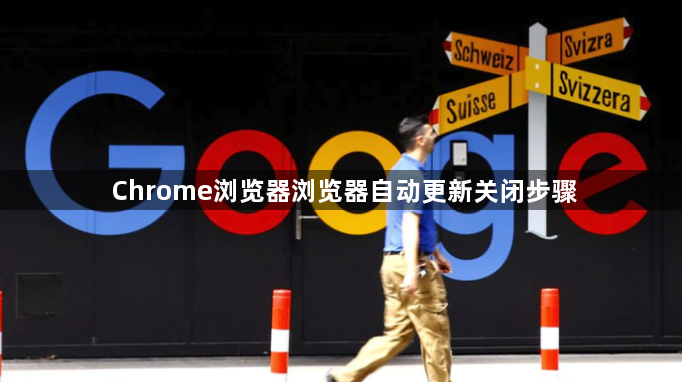
1. 通过服务管理器禁用:按下Win+R,输入services.msc并按Enter,打开服务管理器。在服务列表中找到“Google Update Service (gupdate)”和“Google Update Service (gupdatem)”这两个服务。右键点击每个服务,选择“属性”,将“启动类型”设置为“禁用”,然后点击“停止”按钮以立即停止服务,最后点击“确定”保存更改。
2. 通过组策略编辑器禁用:按下Win+R,输入gpedit.msc并按Enter,打开组策略编辑器。导航到“计算机配置>管理模板>Google>Google Chrome”,找到“自动更新”选项,双击它,选择“已禁用”,然后点击“应用”和“确定”。
3. 修改注册表:按下Win+R,输入regedit并按Enter,打开注册表编辑器。导航到“HKEY_LOCAL_MACHINE\SOFTWARE\Policies\Google\Update”。如果路径不存在,手动创建这些文件夹。在“Update”文件夹中,右键空白处,选择“新建>DWORD (32位) 值”,将名称设置为“AutoUpdateCheckPeriodMinutes”,并将值设置为0。
4. 删除计划任务:使用Windows+R快捷键打开“运行”对话框,执行taskschd.msc打开“任务计划程序”。在任务计划程序库中找到两个和Chrome自动更新相关的任务计划“GoogleUpdateTaskMachineCore”与“GoogleUpdateTaskMachineUA”,单个选中计划任务,右键在弹出的选项中选择禁用。
5. 设置Update文件夹权限控制:找到Update文件夹,路径通常是“C:\Program Files (x86)\Google\Update”。删除Update文件夹所有内容,右键Update文件夹,打开属性,点击“安全”,将“System”完全控制权设置为拒绝。
详细介绍Google浏览器缓存清理自动化脚本的制作方法,帮助用户高效释放浏览器缓存,提升性能。
2025-07-26
谷歌浏览器远程调试功能适合前端开发与移动端测试。文章详细介绍使用方法和应用场景,帮助开发者高效调试网页。
2025-10-08
谷歌浏览器下载文件管理和网络优化功能可提升传输效率,本文分享操作方法和技巧,帮助用户快速管理下载文件,实现高速稳定的网络访问。
2025-11-20
对谷歌浏览器广告屏蔽功能进行实测分析,展示其屏蔽效果及对浏览体验的影响,帮助用户了解功能优势。
2025-07-30
Chrome浏览器字体模糊多因系统或设置异常,通过本教程掌握调整方法,优化页面字体显示效果,提升阅读体验。
2025-07-27
Google Chrome浏览器首次使用提供安全配置教程,用户可合理设置隐私保护和安全防护选项,保障数据安全,提高首次使用浏览器的操作效率和稳定性。
2026-01-09
